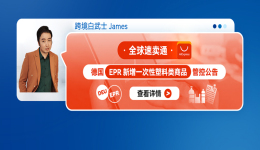對亞馬遜賣家而言,合併Listing,使我們在運營中經常要用到的手法。掌握這個操作會更加有利於你調整佈局和調整打法,對於一些老手來說這是“基本操作”但還是好多賣家並不清楚如何做到listing的變體合併操作。
因爲每個站點和內幕的模板可能不一樣,要求填的項目也可能不一樣,但操作的基本方法還是差不多的。
好了,話不多說,我們一聊聊新品合併舊listing,那麼新品是否會存在?
listing添加變體是什麼意思
變體主要是指的同款產品的不同型號,比如不同顏色、不同尺寸等等,每個尺寸、顏色我們都將之稱爲一個變體;話說沒問題了------變體是亞馬遜平臺上的一個概念。
Listing如何創建變體?
用模板合併變體的方法:
找到對應的模板後,打開該文檔。看到Excel文檔的左下角,點到“Template”這個表格,這裏就是我們要填的表格,其他的是告訴你對應的該填什麼型的內容:
(不同站點不同類目,不一樣,但要填的基本上都差不多)
前期的準備工作就結束了,下面我們來講解如何填寫表格。
表格的填寫方式一般爲第一行填寫父體,下面第二行都是填寫各個子體,子體部分都填入第二步編寫的父體sku即可。
那麼我們就進行下一步的操作:
1、Viariation Theme:有下拉框,選項有color、size、material等,一般以size和color居多。這個需要根據自己產品的特點和實際情況來選擇。父體和子體保持一致。
比如,用顏色(Color)作爲變體:
父體:選擇Color
子體:選擇Color
2、Parent_child:這是來確定誰是父體(Parent),誰是子體(Child)的。
父體:選擇Parent
子體:選擇Child
3、Parent SKU:這裏就要用到我們第二步編寫的父體SKU,對應的父體的SKU是誰。用來確定關係的。子體部分都填入第二步編寫的父體sku,父體部分不用填。
父體:不用填寫
子體:填寫一開始父體行第②步item_sku裏面對應填寫的那個單詞或者詞組
4、Relationship Type:有下拉框,一般都是選擇Viariation(變體),除非你的變體是Accessory(配件)。父體不填,只填子體。
父體:選擇Viariation
子體:選擇Viariation
5、Update_Delete:有下拉框,Update(更新)、 PartialUpdate(部分更新)、delete(刪除)。
父體:選擇Update(因爲這個父體是你要新建的,之前不存在這個父體)
子體:選擇PartialUpdate(因爲這個子體是你已經存在的listing)
6、Bullet Point:這個是填寫你產品對應的5點描述的內容的(體現在前臺標題下面,圖片右邊那個5行描述部分),這個內容你直接在亞馬遜後臺對應的listing,編輯——Description裏面的bullet-point這裏直接複製粘貼。
還有最後一部分,那就是Size name或者是color name,這個根據你自己的變體種類來選擇。
size name和color name的填寫內容會出現在下圖的位置,所以精準的填寫非常重要。
要注意的就是以下幾點:
1、item_sku:這個是對應listing的sku,這個在後臺listing界面有對應的,每個listing都有一個唯一的,在ASIN碼對過來的左邊那個。
父體:因爲之前已經有建父體,所以要複製對應的父體SKU。
子體:子體的SKU你對應後臺的listing,那裏可以複製過來粘貼。
2、item_name:這個就是填寫對應的listing標題,複製粘貼。
父體:因爲是已經有的,所以直接點後臺父體,複製標題過來。
子體:複製對應的子體的標題,粘貼過來。
3、external_product_id_type:選擇你要用來合併子體的一種方式,對應用什麼碼來組合。比如:我們常用對應的ASIN,UPC.你點擊下面的單元格會有選擇,選擇其中的一種,填寫對應的listing的對應碼,一般建議用ASIN碼,因爲UPC碼的話,有些類目這個前面一欄對應的填寫UPC碼後,會出現科學計數法的表達形式,系統可能無法識別,所以一般不見用。對應的ASIN碼在你後臺可“庫存”——“管理庫存”界面以看到。
父體:因爲已經存在的父體,所以都會有一個對應的ASIN,前面對應一列的碼就填後臺父體對應的ASIN碼。
子體:這一欄建議也是選擇ASIN碼,你就在前面一列對應的行填寫對應的listing的ASIN號碼。
4、update_delete:這個是3個選擇:Update(更新)、 PartialUpdate(部分更新)、delete(刪除)。
父體:選擇PartialUpdate (因爲這個父體是已經存在的,如果你選擇了Update也沒有太大問題,建議選擇PartialUpdate)
子體:選擇PartialUpdate(因爲這個子體是你已經存在的listing)
很多同學要問,其他的內容不用填寫嗎?
是的,在合併這件事情上,其他因素填與不填是不會有任何影響的。
填寫完畢後,就在後臺的上傳表格處進行上傳。
如果提示成功,那麼稍等幾分鐘之後,你的listing就成功合併在一起了。
如果提示錯誤,會有相應的提示報告,按照報告修改之後繼續上傳,直到成功爲止即可。
如果實在不行,就將批量編號發送給客服,詢問原因及解決方法。
其實,亞馬遜上不是所有產品類別都存在變體,只有賣家在上傳產品時有看到“Variation”時,才說明這個類目支持變體。要注意的是:變體可能是單一的顏色變體,單一的尺寸變體,也可能是混合的顏色尺寸雙變體,或者多變體。
注意以下有幾種常見的違規創建變體情況大家請謹慎操作變體的創建,避免以下幾種情況發生:
(1)把不同的產品創建成父子變體,注意對應好產品的ASIN和SKU。
(2)把數量設置爲Variation Theme比如2pcs,5pcs。
(3)父產品填寫的類目和子產品填寫的類目不一致。
違規操作上傳變體listing可能會被移除,也可能被亞馬遜警告,更嚴重可能被移除銷售權限!所以大家要在遵守亞馬遜規則的前提下合理創建變體。
特別聲明:以上文章內容僅代表作者本人觀點,不代表ESG跨境電商觀點或立場。如有關於作品內容、版權或其它問題請於作品發表後的30日內與ESG跨境電商聯繫。